iPhoneを機種変更するとき、必要になってくるのがデータの移行作業。今回はデータ移行作業にスポットを当てて、ご紹介します。
古いiPhoneから新しいiPhoneへ機種変更する場合、古いiPhoneに入っているデータも簡単な操作で新しいiPhoneへ移すことができます。
写真、動画、アプリ、電話帳だけでなく、設定の内容なども殆どそのまま移行できるので、大変便利です。
そこでこの記事では、「iPhoneの機種変更 失敗を防ぐデータ移行講座」と題して、iPhone同士のデータ移行作業の手順を解説します。
目次
その1:PC/MacからiTunesを使って暗号化バックアップを行う
iPhoneのデータ移行作業の基本は、PCやMacのiTunesを使って古いiPhoneのデータをバックアップし、それを新しいiPhoneに復元するという方法です。
この時、バックアップデータを暗号化してあげれば、新しいiPhoneも古いiPhoneの中身を殆どそのままコピーして使うことが出来るので、大変便利です。
PCかMacとiTunesが必要にはなりますが、いちばん短時間でデータ移行が可能なので、オススメですよ。
iTunesでのバックアップ方法(windows版iTunes 12.4.3の場合)
- PCでiTunesを起動させ、iPhoneをLightningケーブルで接続します。
- windows版ではメニューバーの「コントロール」の下辺りにiPhoneのマークが出ますので、それをクリック。
- 画面中段「バックアップ」の項目内にある、「iPhoneのバックアップを暗号化」にチェックを入れる。
- このパスワードを忘れるとデータを復旧できなくなるので、必ず忘れないように気をつけてください。
- 同じ項目ないの「今すぐバックアップ」をクリックしてバックアップを開始する。
復元方法
- PCでiTunesを起動させ、iPhoneをLightningケーブルで接続する。
- バックアップを取る際と同様に、iPhoneマークをクリックする。
- 画面中段の「バックアップ」から「バックアップを復元」を選択
- パスワードを訊かれるので、バックアップ時に使ったパスワードを入力。
- iPhoneの復元作業が始まるので、そのまま完了まで暫し待つ。
その2:Wi-Fi経由でiCloudバックアップを使う
もう1つの方法は、iPhoneをWi-Fiに接続して、iCloudにデータをバックアップする方法です。
新しいiPhoneには、iCloudにバックアップした古いiPhoneの情報をダウンロードすることができるので、こちらも古い機種のデータを殆どそのまま移行することが可能です。
PC/MacがなくてもWi-Fi環境さえあれば大丈夫。難しい操作もありません。
注意点
ただし、注意点もいくつかあります。
- iPhoneに入っているデータ量が多すぎると、バックアップ作業そのものが実行されない。
- Wi-Fi経由でデータをアップロード&ダウンロードするので、完全にデータが復旧するにはかなり時間が掛かることも珍しくない。
iCloudバックアップを使ったデータのバックアップと復元方法
バックアップ編
- ホーム画面から「設定」を開く
- 一覧から「iCloud」を開く
- AppleIDでサインインする
- AppleID未作成の場合は、新規で作成する。(無料)
- サインイン完了後、iCloudのメニュー一覧に表示される「バックアップ」を開く。
- 「iCloudバックアップ」がONになっていることを確認
- iPhoneがWi-Fiに接続されていることを確認
- 画面下の「今すぐバックアップを作成」をタップ
- バックアップ作成が終わるまで暫く待つ
- データ量が多いとバックアップに時間がかかるので注意しましょう。
- 画面下部の「前回のバックアップ」の横に表示される日時が、今日バックアップをとった日時になっていることを確認。
復元編
iPhoneにiCloudからのバックアップデータを復元できるのは、iPhoneの初期設定のタイミングのみです。
これから箱を開けてiPhoneの初期設定をするなら良いのですが、もし既にホーム画面まで行ってしまった場合は、以下の方法でリセットしてから作業してください。
リセット方法
- ホーム画面から「設定」をタップ
- 一覧から「一般」をタップ
- 一覧から「リセット」をタップ
- 「すべてのコンテンツと設定を消去」をタップ
- 作業中、パスコードを求められた場合は、それを入力します。
- また、iPhoneを探すがONになっている場合は、事前にそれをOFFにしておきましょう。
復元方法
- 初期設定画面最初の「こんにちは(違う言語の場合もあり)」画面で、スライドしてロックを解除する。
- 画面に沿ってiPhoneの言語と地域の設定を行う。
- 「Wi-Fiネットワークを選択」の画面で、自分のWi-Fiの情報を入力して接続する。
- さらに設定を進め、「Appとデータ」の画面にきたら「iCloudバックアップから復元」を選択。
- AppleIDでログインする
- 復元したいバックアップを一覧の中から選択する
- 自動的に復元作用が始まる。 データ量や回線状況によっては何時間もかかることがあるので、必要なら充電ケーブルに繋いで放置する。
- 「アップデートが完了しました」と表示されたら、画面の指示に従って残りの初期設定をこなす。
- ホーム画面に戻ってくる この時点では、まだ全てのアプリやデータが復元されているとは限らないので、軽く画面上で確認する。
- また、復元途中のアプリやデータ周りには触れないように注意すること。
まとめ:簡単だけど時間のかかるiCloud、早いけど面倒なiTunes。
如何でしたか?今回はiPhoneを機種変更したときに必要となる、データの移行方法についてご紹介しました。
iPhoneはiTunesとiCloudという2種類の方法から、自分の好みや都合などに合わせて選ぶことが出来るので、とっても便利です。
また、バックアップ作業は何も機種変更の時だけではありません。普段から定期的にバックアップを取る癖を付けておけば、突然の故障など、急な時にも素早く対処することができます。
是非、普段からバックアップを取る癖をつけておいてくださいね。
それでは、快適なiPhoneライフを♪
この記事と一緒によく読まれる記事はコチラ
▶︎Windows7/8/8.1/XPパソコンでiTunes が起動しない原因と解決方法とは?
▶︎iTunesでデータ移行に失敗?iPhoneからiPhoneへ機種変更の基本作業!
▶︎【図解】iTunesとiPadの同期が認識されない原因と解決方法とは?






 ▶︎予約
▶︎予約
 ▶︎予約
▶︎予約
 ▶︎予約
▶︎予約















































